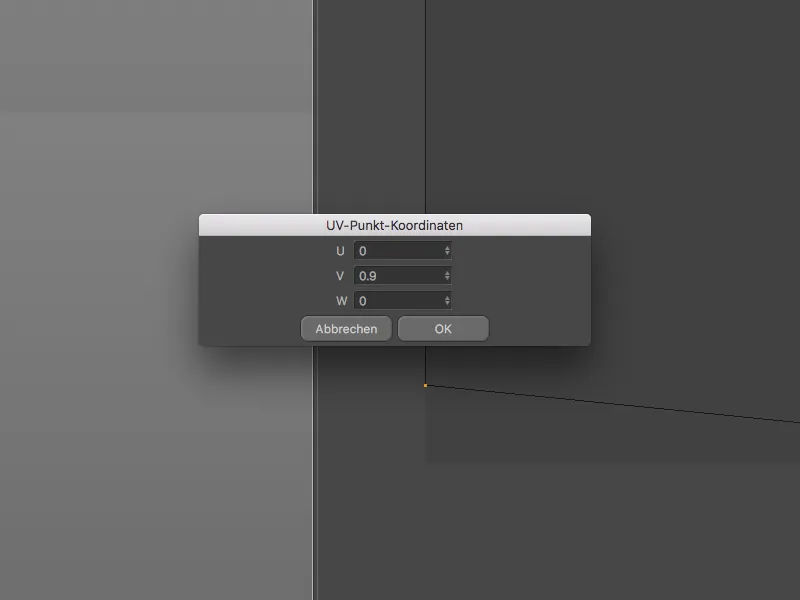Selvfølgelig er det ikke muligt at dække alle små, men nyttige forbedringer med en tutorial. Derfor skal denne tutorial opfordre dig til selv at opdage de mange lettelser.
Marker farver for nyheder
For dem der ikke bryder sig om at kæmpe sig vej gennem dokumentation, før de arbejder med deres nye software, er mærkningen af nyheder i farver perfekt. Menuindgange farvet i gul, menuer med en gul ramme og baggrund signalerer tydeligt, at der er en nyhed gemt i den pågældende menu, den pågældende palet eller den relevante funktion.
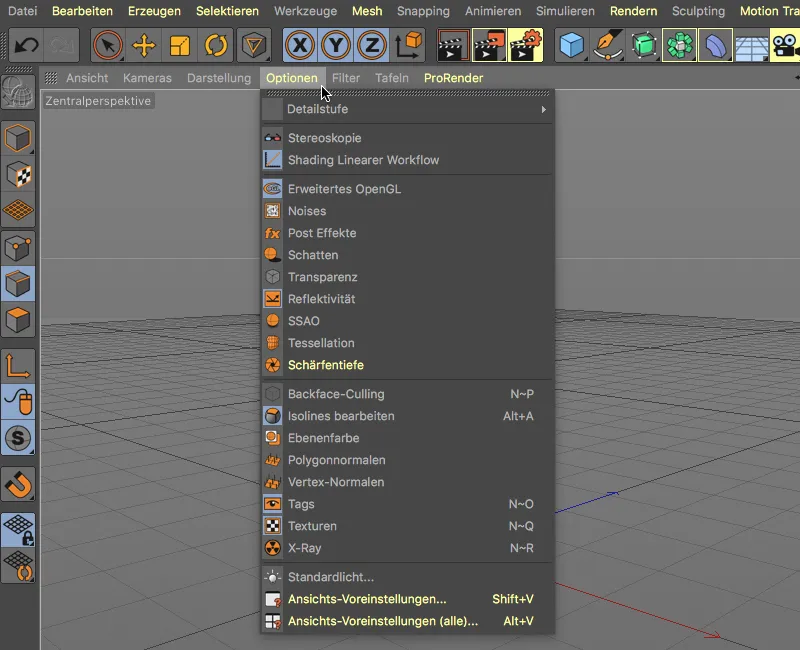
På den måde er det også let at adskille mellem de gammeldags muligheder og de nye, tilføjede eller reviderede funktioner på allerede eksisterende objekter eller kommandoer.
For at springe direkte til det rigtige sted i Cinema 4D-manualen fra den farvede post er det nok med den sædvanlige genvejstastekombination Command key + F1, når musen er over den ønskede post.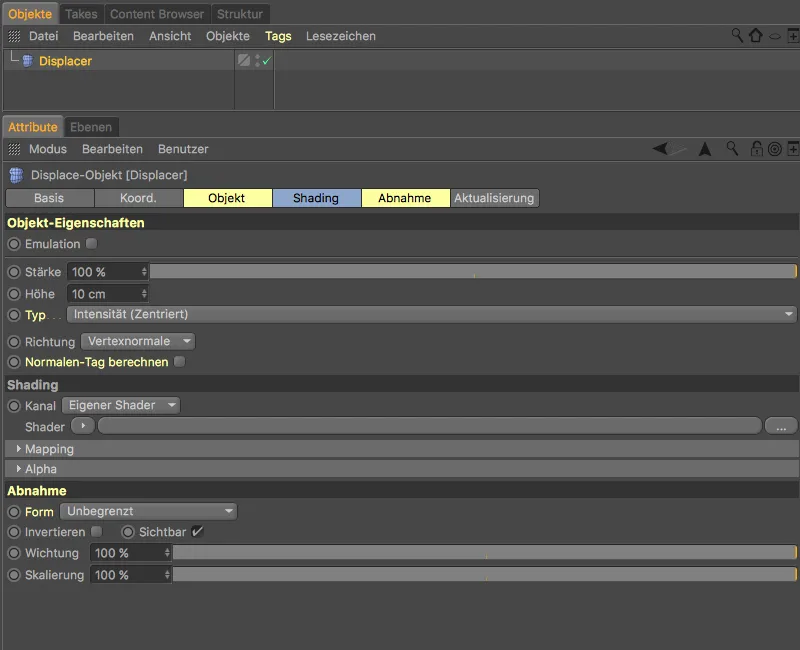
I Program-indstillingerne finder vi under Interface de relevante indstillinger. Udover de nye funktioner i R19 kan vi også se tilbage på nyhederne i R18 eller slå mærkningen i farver fra via menuen Marker funktioner.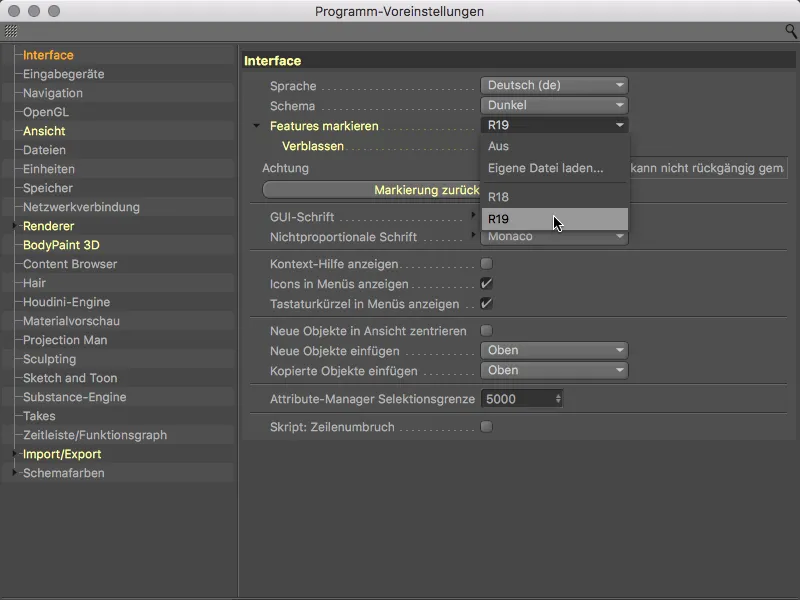
Hvis vi lader muligheden Fade aktiveret være, vil guldfarven svækkes ved første opkald til elementet, og ved femte opkald forsvinder farvningen helt.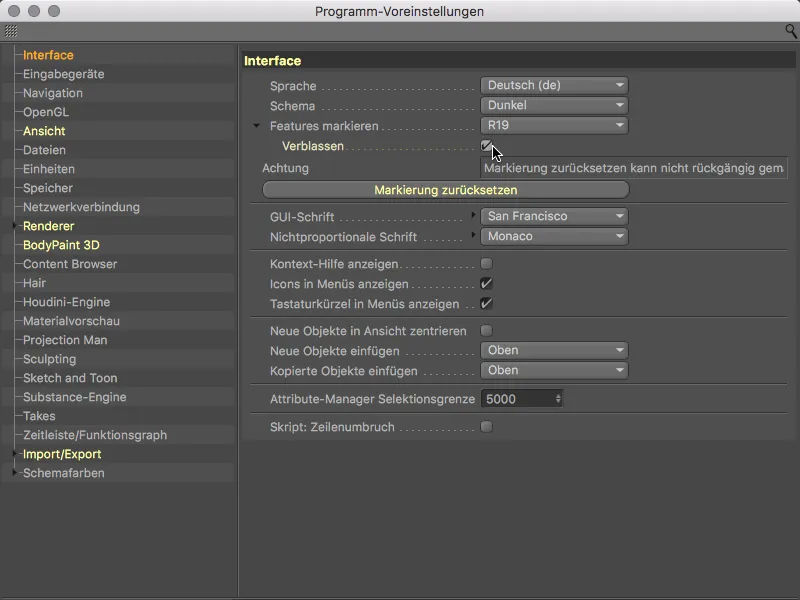
Forbedret OpenGL-visningsport
Også i udgivelse 19 har Maxon arbejdet på at bringe kvaliteten af visningen i Editor-visningen endnu tættere på det ændrede resultat.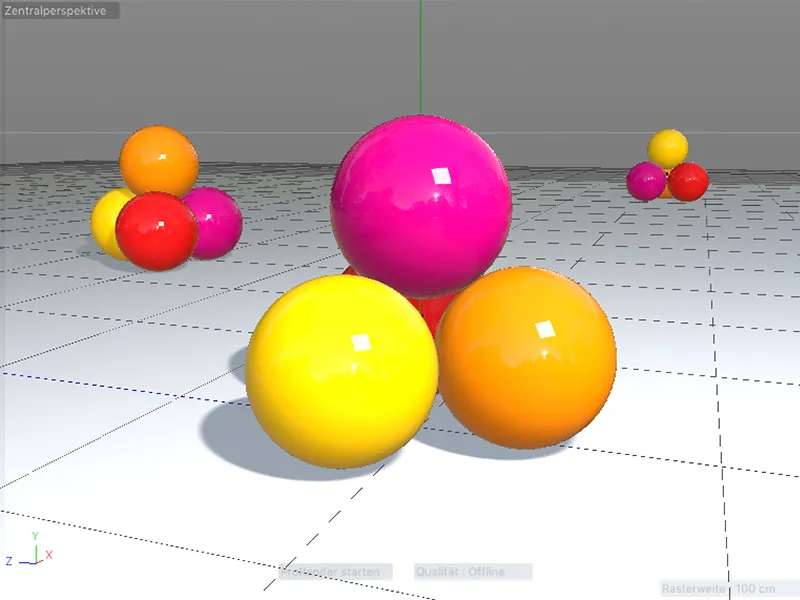
Som de gule fremhævede nye ting i Visnings-indstillingerne afslører, er afbildningen af Reflektivitet blevet markant forbedret. Specielt berørt er især spejlinger af himlen og rektangulære overfladelys.
Længere nede i indstillingsdialogen venter der dog stadig en speciel mulighed på os, hvis vi bruger et kamera med en fastlagt fokuseringsafstand: afbildningen af Dybdeskarphed i Editor-visningen.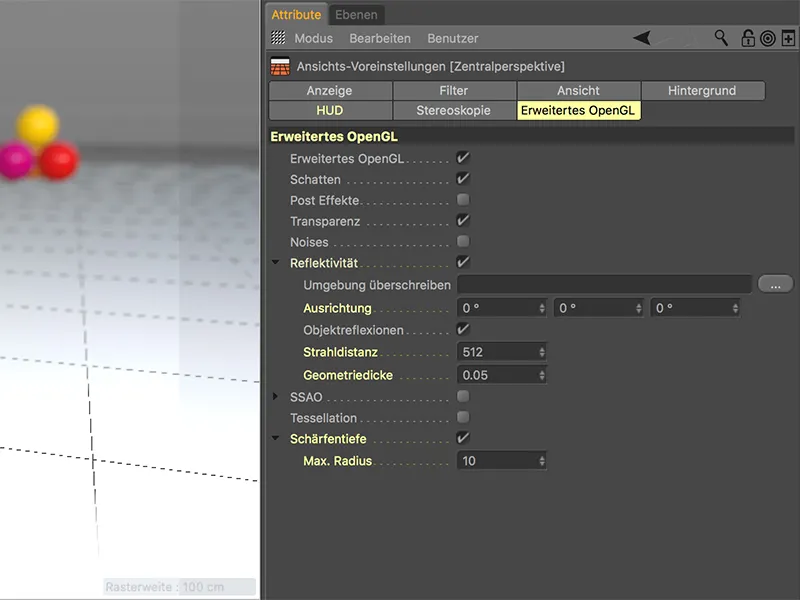
Med denne mulighed kan vi bedømme Dybdeskarphed direkte i Editor-visningen uden nogen form for testrendering.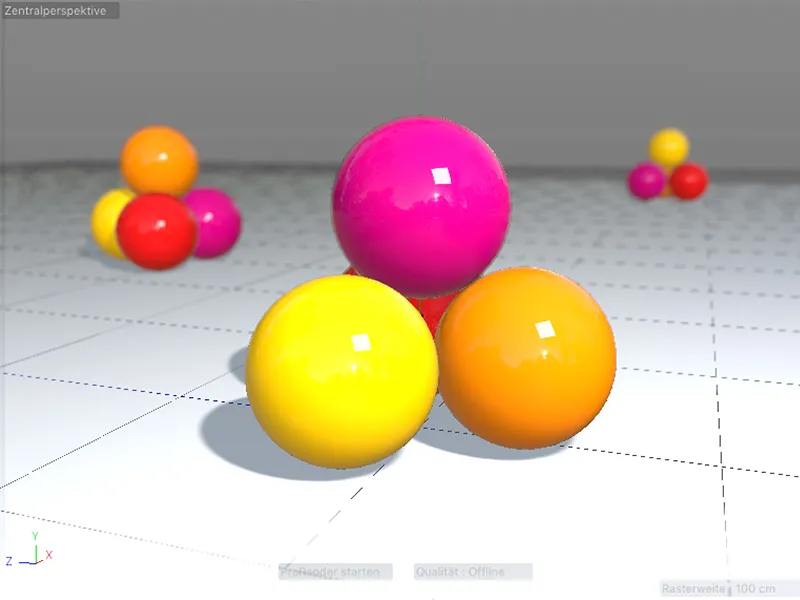
Udvidede Modifier-taster
Med modifier-taster henvises der til praktiske ekstrataster som Shift og Alt, som gør det muligt for os at gøre et nyt objekt til et under- (Shift-tast) eller overordnet objekt (Alt-tast) til et valgt objekt allerede ved oprettelsen.
Nyt i udgivelse 19 er, at modifier-tasterne også fungerer ved flere valg. På denne måde kan vi f.eks. tildele et ekstruderingsobjekt til hvert af de valgte spline-grundobjekter ved at holde Alt-tasten nede ...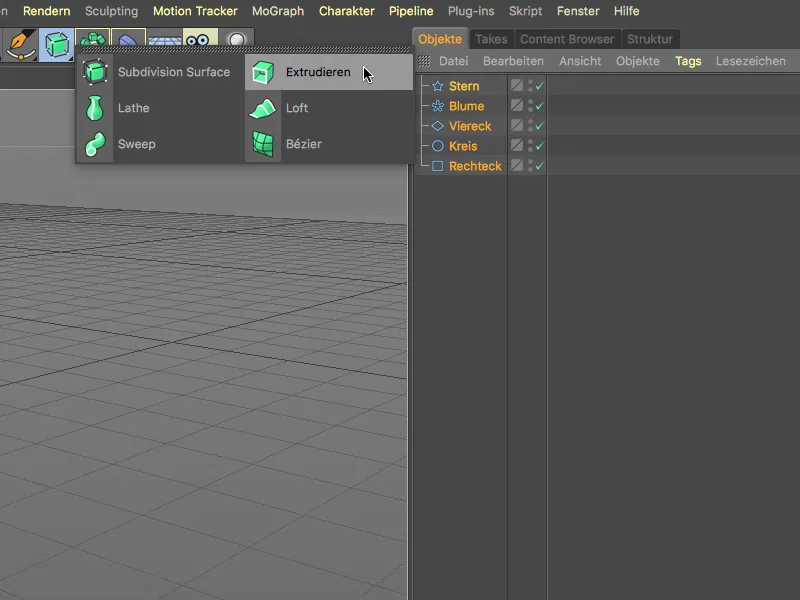
... i ét træk til at overordne et nyt ekstruderingsobjekt.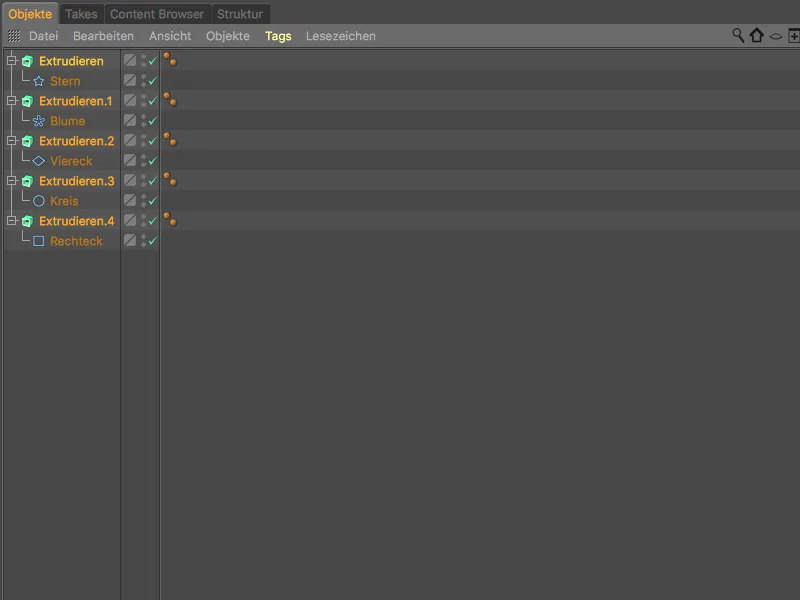
Ved at underordne et nyt objekt - f.eks. en deformer - til flere elementer bruger vi det velkendte Shift-tast.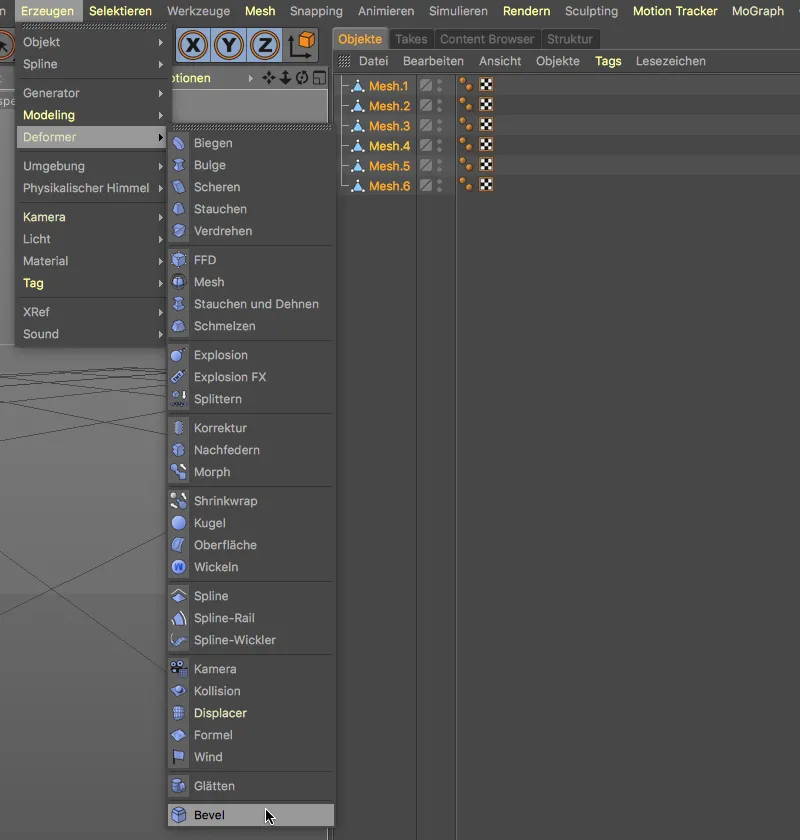
Derefter vil der blive tildelt en egen deformer til alle valgte elementer.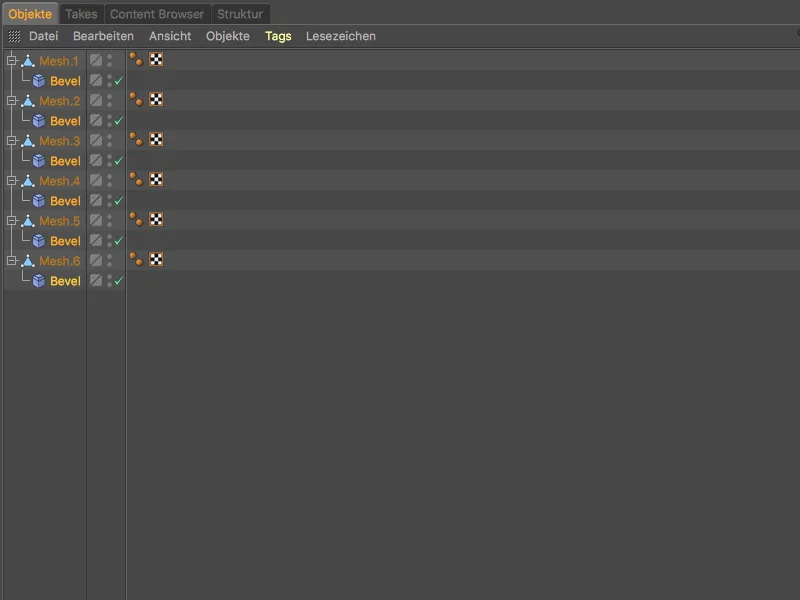
Mens denne nyhed snarere udvider den eksisterende funktionalitet, får vi tildelt en helt ny modifier-tast med genvejstastekombinationen Shift+Alt.
Her er et eksempel: I det foreliggende tilfælde har i alt seks polygonobjekter hvert deres underordnede yderligere polygonobjekt. Alle elementer er valgt.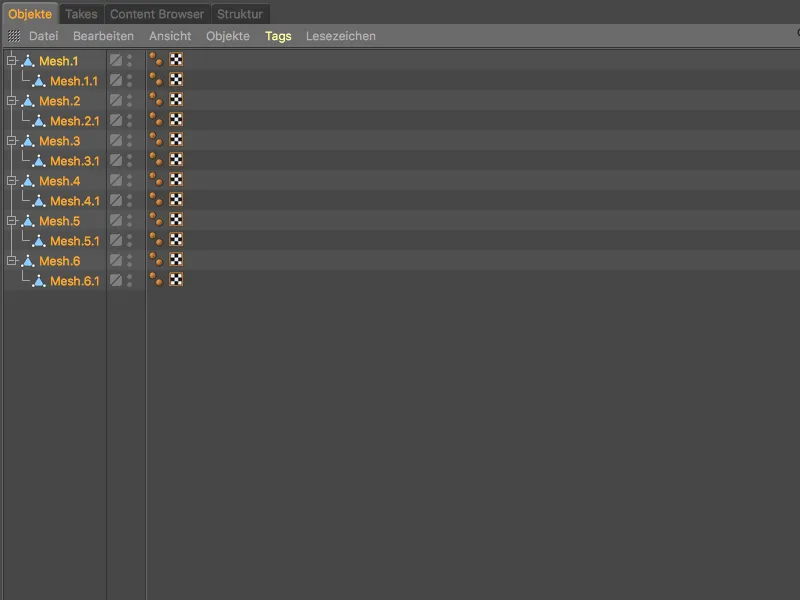
Hvis vi holder Shift-tasten nede, mens vi opretter bevel-deformeren, vil de hierarkisk overordnede elementer blive tildelt deformatoren eller blive underordnet.
Hvis vi derimod bruger den nye modifier-tast Shift+Alt, vil alle hierarkisk underordnede elementer også blive tildelt deres egen deformer eller blive underordnet.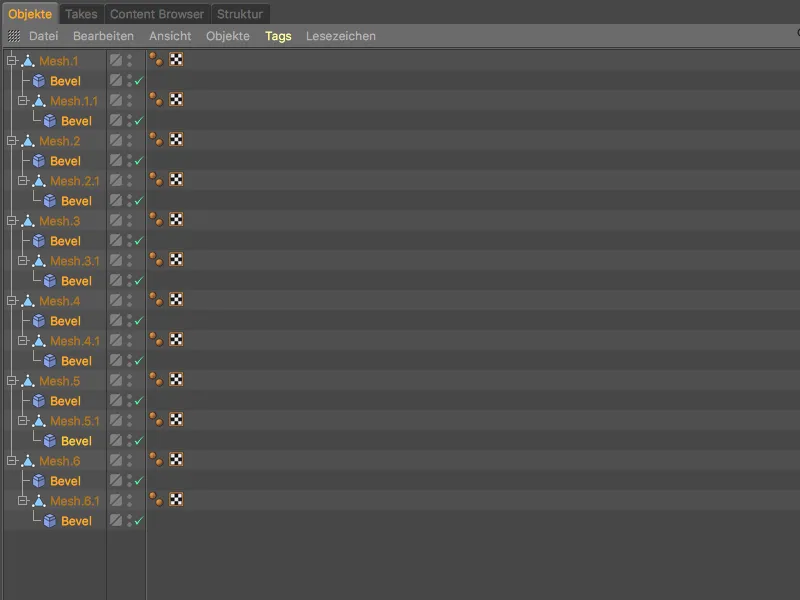
En anden ny modifier-tast giver os mulighed for at Gruppere flere objekter under ethvert valgt overordnet objekt. Når vi Grupperer med genvejstastekombinationen Alt+G, vil et tomt objekt normalt fungere som det nye overordnede objekt.
Hvis vi derimod vælger vores selektion og derefter opretter et nyt objekt ved at holde Ctrl- eller Ctrl- + Alt-tasten, ...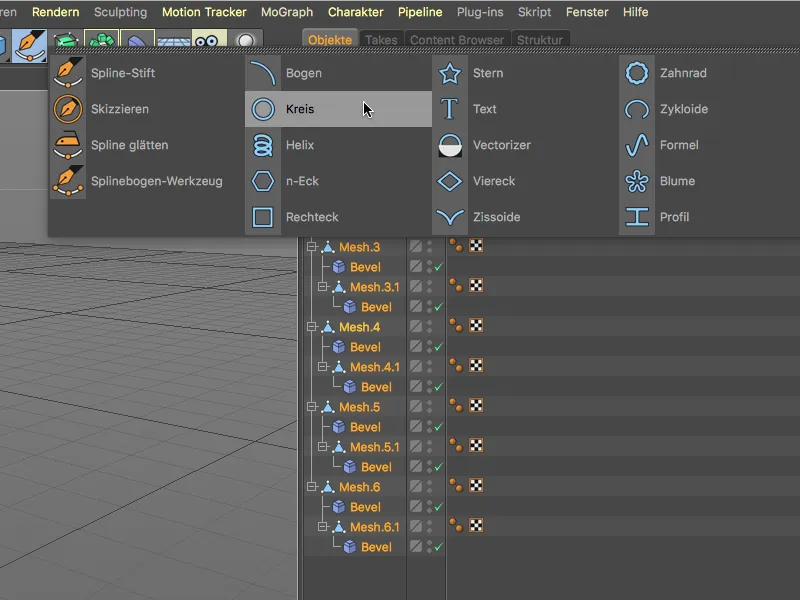
... fungerer dette nye objekt som et overordnet objekt for vores grupperede elementer.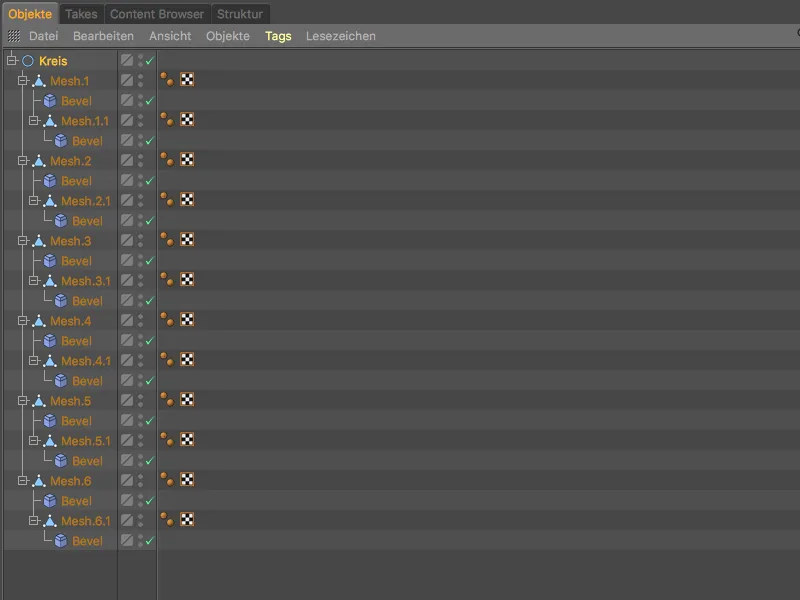
Forbedrede lagudskæringer
En længe ventet forbedring af lagudskærings-værktøjet gør det nemmere at tilføje skæringer jævnt fordelt under modelleringen.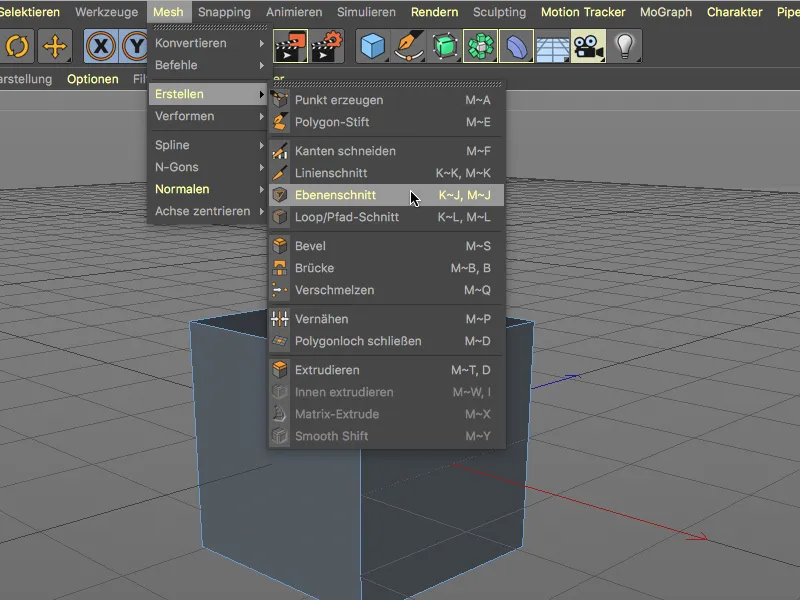
I indstillingsdialogen for lagudskærings-værktøjet findes den nye mulighed Jævne skæringer. For at opdele et objekt med jævnt fordelte lagudskæringer vælger vi som sædvanligt ønsket tilstand og skæreplanet og angiver antallet af skæringer. Aktivering af muligheden Jævne skæringer sørger derefter automatisk for, ...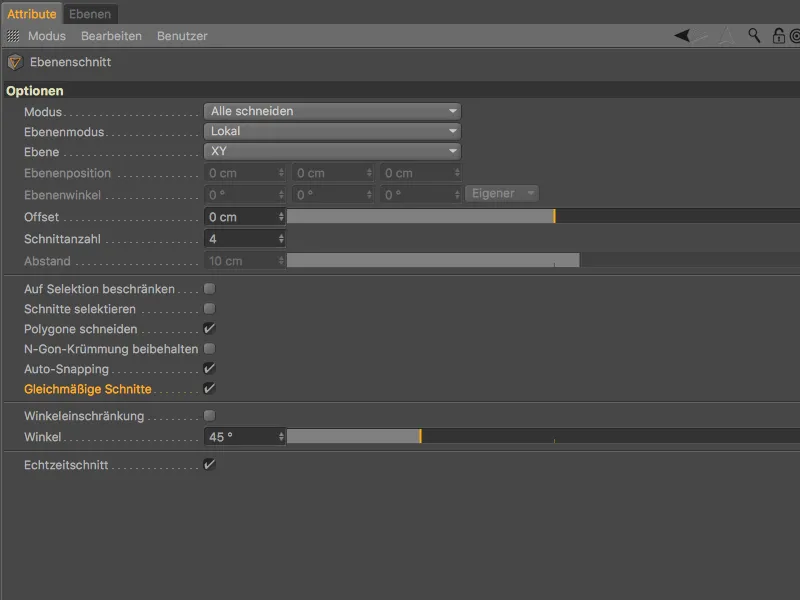
... at skæringerne fordeles med ens afstand over skæreplanet.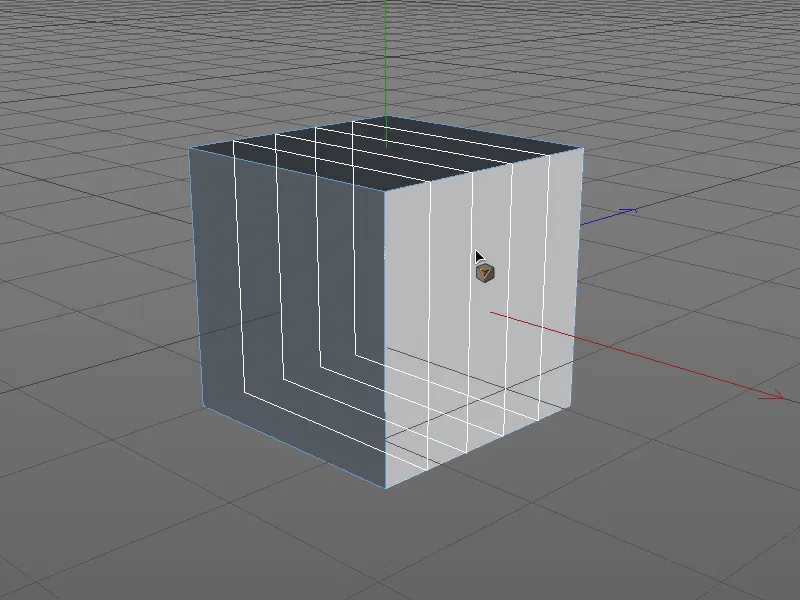
Visning af fladebelysning i redigeringsvisning
Frem for alt på grund af indførelsen af fysisk-baseret rendering (PBR) med fysiske materialer og (fysisk korrekte) fladebelysninger bliver disse lyskilder brugt mere og mere.
I indstillingsdialogen for lysobjektet finder vi på Detaljer-siden muligheden Vis som flade i visning, der tager højde for denne udvikling.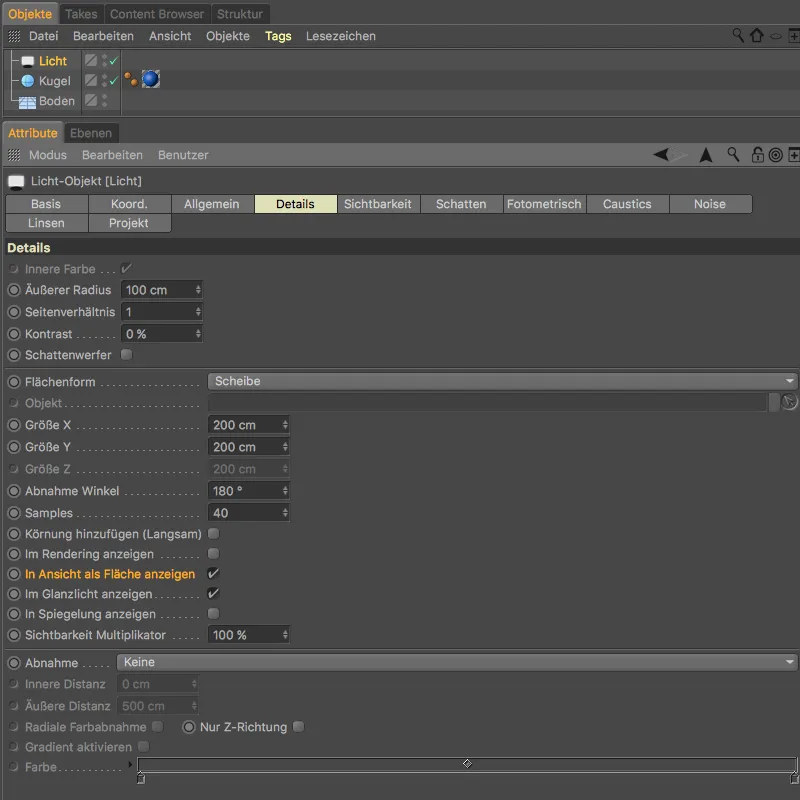
Takket være denne mulighed kan vi arbejde med en lysende flade under scenens belysning i redigerings-visningen.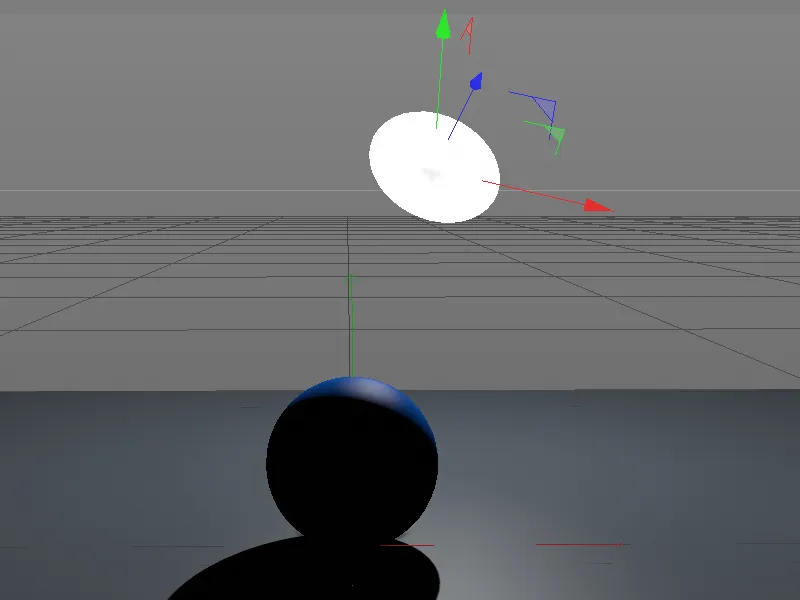
Arbejde med UV-punkter og -polygoner
Kommandoen Konverter udvalg fra menuen Udvalg er yderst praktisk, når det drejer sig om at konvertere et bestemt udvalg til en anden redigeringsfunktion.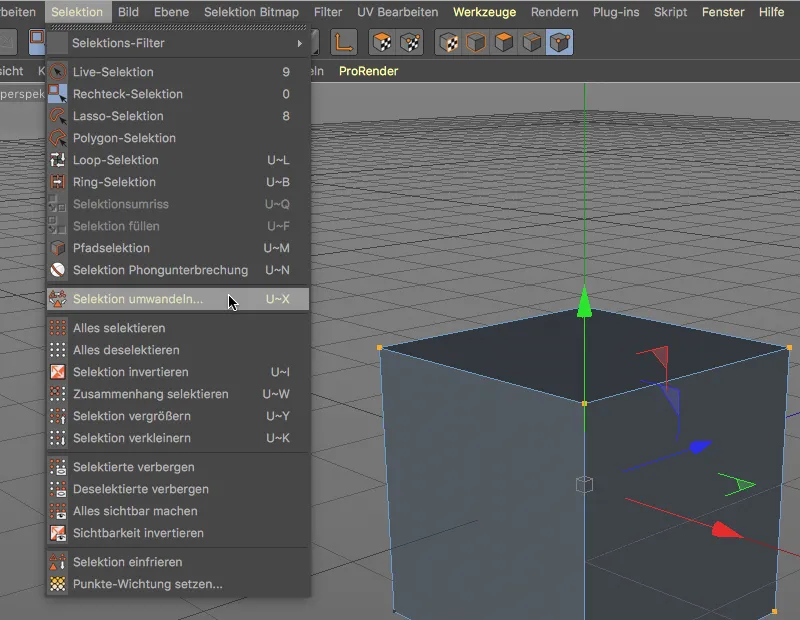
I Cinema 4D Release 19 er konverteringsdialogen blevet udvidet med UV-punkter og UV-polygoner.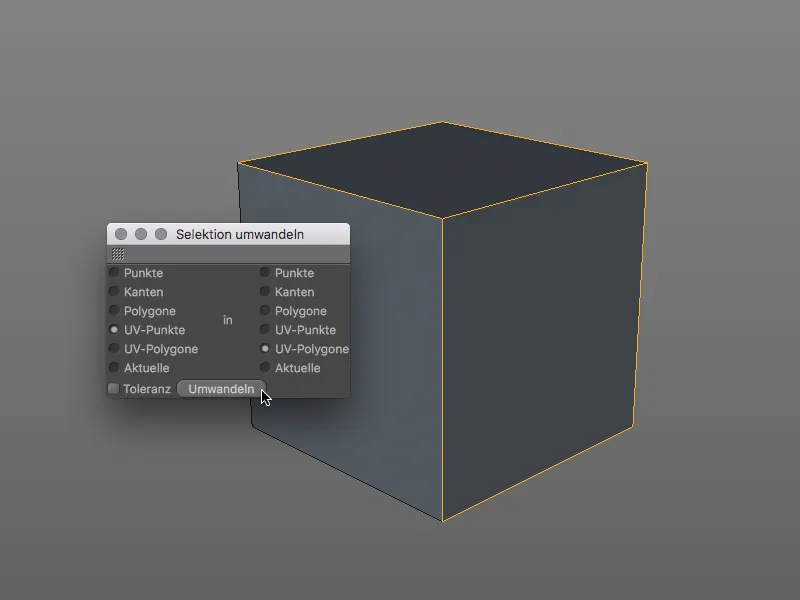
Arbejdet med UV-punkter og UV-polygoner er nu analogt med normale punkter og polygoner i Cinema 4D. Vi kan redigere UV-punkter og UV-polygoner via Koordinat-administratoren ...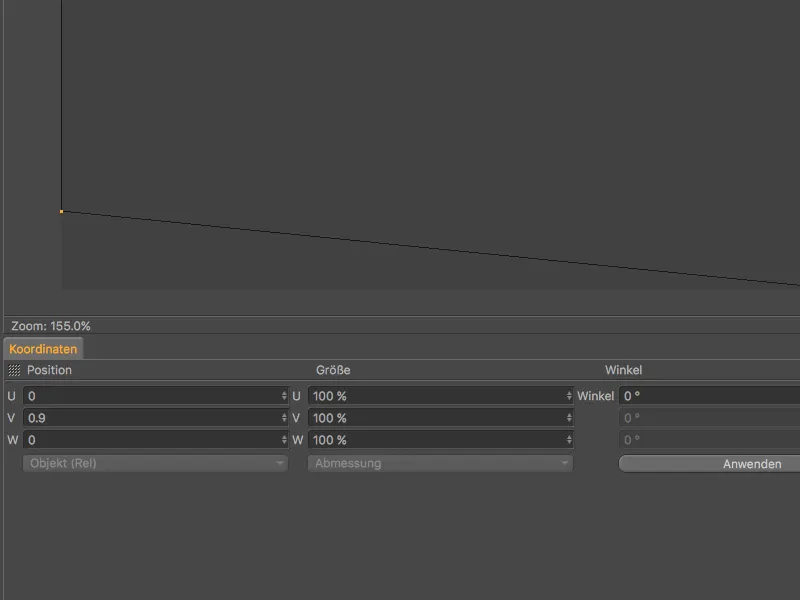
... eller ændre de eksisterende UV-koordinater ved at dobbeltklikke på en UV-punkt.